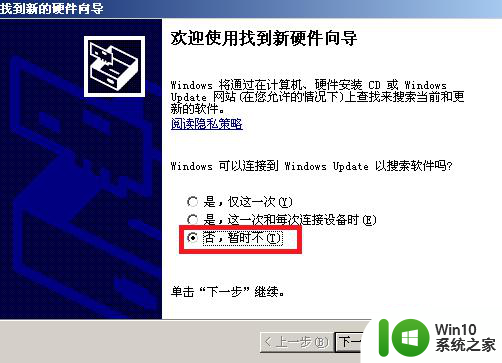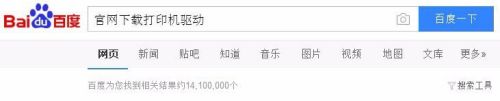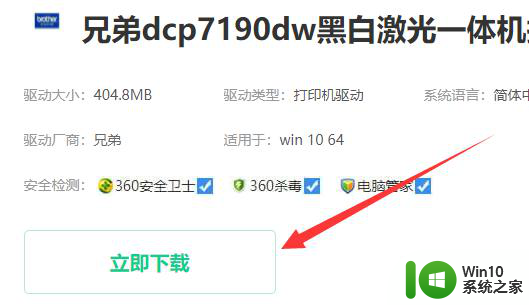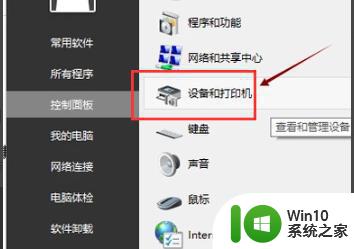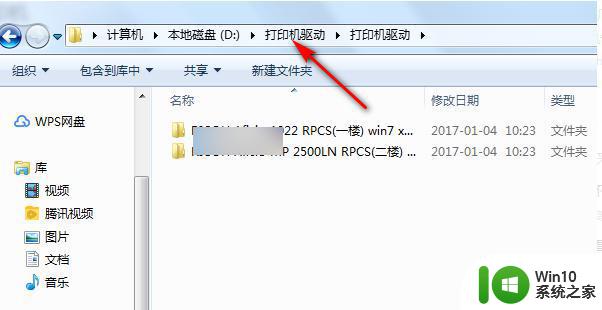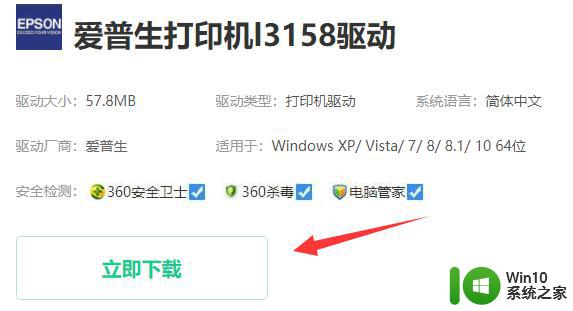打印机驱动器如何安装? 打印机驱动安装方法
更新时间:2023-09-21 08:57:48作者:jiang
打印机驱动器如何安装,在现代社会中打印机已经成为我们生活中不可或缺的一部分,要想让打印机正常工作,安装适当的打印机驱动程序是必不可少的。打印机驱动器是连接计算机和打印机之间的桥梁,它能够将计算机发送的指令转化为打印机能够理解和执行的信号。究竟如何安装打印机驱动器呢?本文将为您介绍一些常用的打印机驱动器安装方法,帮助您轻松解决打印机安装问题。
步骤如下:
1.认清打印机型号,找到打印机的驱动光盘或者是从官方网站下载打印机驱动。例如HP2288,就从HP官网下载打印机驱动程序。或者使用万能驱动下载器驱动人生来下载打印机驱动程序。

2.双击驱动程序进行安装,安装完毕后重起电脑查看一下。

3.打开控制面板-双击“打印机和传真机”看下里面是否有对应打印机的驱动程序。

4.在你需要使用的打印机图标上点右键,再点设置为默认打印机即可正常使用打印机了。再加打印测试页测试一下机器是否正常工作。

这就是有关如何安装打印机驱动程序的全部内容,如果您遇到类似的问题,请参考本文中提到的步骤进行修复,希望这篇文章对您有所帮助。